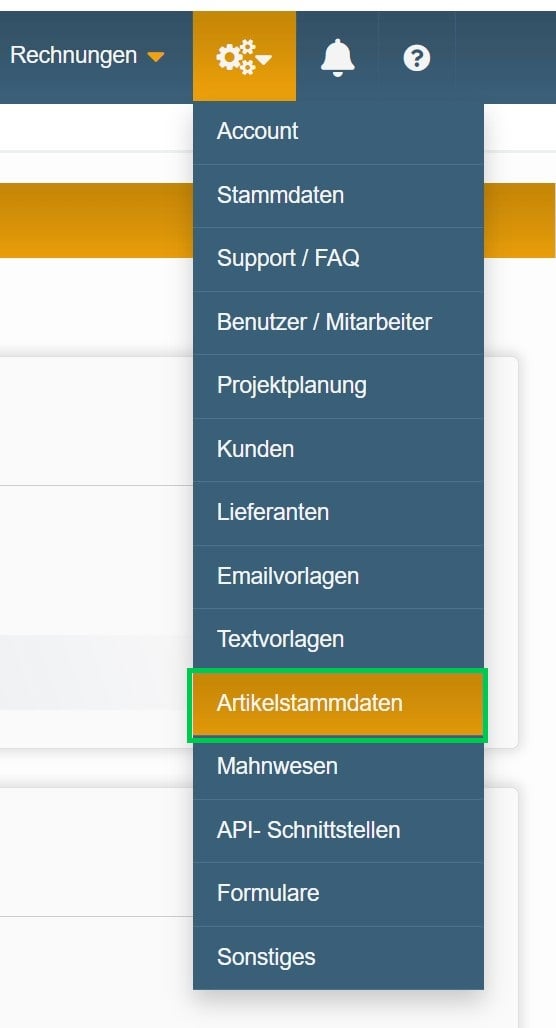Import der Artikelstammdaten per CSV
Importieren von Artikelstammdaten per csv. Import
Wie importiere ich Artikelstammdaten ?
Neben der Möglichkeit deine Artikel als Position einzeln anzulegen, kannst du auch deinen gesamten Artikelstamm per Import mit einer .csv Datei durchführen.
Gehe dazu in das Menü unter den "drei Zahnrädern" und klicke auf Artikelstammdaten.
In der Menüführung findest du den Button "Produkte importieren"
Mit dem blauen Button “Produkt importieren” kommst du zur Erklärung der Pflichtangaben und erhältst zusätzlich eine kostenfreie Musterdatei zum Herunterladen.
In der Musterdatei sind die Spalten schon benannt und haben in der ersten Zeile Beispielangaben.
Nun öffnest du diese CSV-Datei in einem kostenlosen Programm wie Open Office und kopierst deine Daten nun Spalte für Spalte in die CSV-Datei von openHandwerk.
Folgende Angaben sind Pflichtangaben, fehlen diese kommt es beim Upload zu einer Fehlermeldung.
- Name Produkt / Serviceleistung (Spalte C)
- Produkt / Serviceleistung (Spalte B muss Produkt oder Serviceleistung eingetragen haben)
- Nr. Produkt / Serviceleistung (Spalte A eine eindeutige individuelle Produktnummer)
- Steuerart (Spalte F den entsprechenden Steuersatz in Zahl angeben ohne Sonderzeichen)
- Preis € (netto) (Spalte G Verkaufsnettopreis angeben ohne Sonderzeichen)

Die anderen Spalten sind keine verbindlichen Angaben, je genauer du dein Produkt beschreibst, desto einfacher ist die Arbeit in openHandwerk.
Bei der Nummernvergabe ist es wichtig zu beachten, dass die Nummern nicht doppelt angelegt werden und nicht schon für Artikel, die in openHandwerk bereits angelegt wurden, verwendet werden.
Wenn sich Nummern beim Upload sich mit einem bestehenden Artikel doppeln, werden bestehende Artikel überschrieben.
Wenn sich Nummern in deiner csv. Datei doppeln wird nur ein Eintrag mit der entsprechenden Nummer angelegt.
Die erste Zeile als Beispielzeile wird beim Import mit hochgeladen. Hier kannst du entweder vor dem Speichern die erste Zeile aus der Datei löschen oder nach dem Upload den Artikel mit der entsprechenden Nummer einfach händisch löschen.
Sobald du damit fertig bist - speichere die Datei und beachte, dass dieser Import mit dem Zeichensatz UTF8 (sollte es damit zu Problemen kommen können Sie auch Windwos 1252/Latin 1 versuchen) und der Trennoption Semikolon funktioniert. Andere Einstellungen führen zu potenziellen Problemen mit Sonderzeichen. Beachten Sie bitte, dass es eine .csv Datei sein muss.
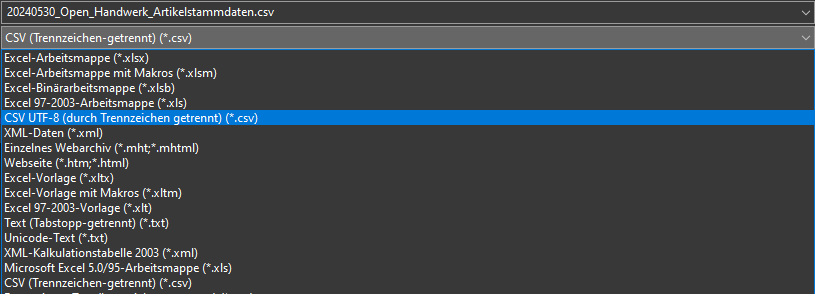
Darüber hinaus gelten hier die Allgemeinen Regeln zum Speichern von Dateien:
- Keine Leertaste "Beispiel Datei" sondern "Beispiel_Datei"
- Keine zusätzlichen Sonderzeichen wie zum Beispiel / , . : ; * + etc.
Nach dem du die Datei auf deinem Gerät gespeichert hast findest du unter dem dem blauen Button “Produkt importieren” die Möglichkeit diese Datei in die “Artikelstammdaten” deines openHandwerk hochzuladen.
Bei “Datei- Upload” klickst du mit der Maus auf “Importdatei auswählen” - dein Betriebssystem leitet dich in den Explorer. Nun suchst du deine gespeicherte CSV-Datei auf deinem Gerät, wählst diese aus und klickst dann auf Datei hochladen.
Wichtig: Vor dem Upload nutze die Export Funktion deines aktuellen Artikelstamms, damit du oder der Support in der Lage ist, den Stand vor dem Upload wieder herzustellen, falls notwendig.
Bei weiteren Problemen oder Fragen melden Sie sich bitte per E-Mail unter: support@openHandwerk.de.